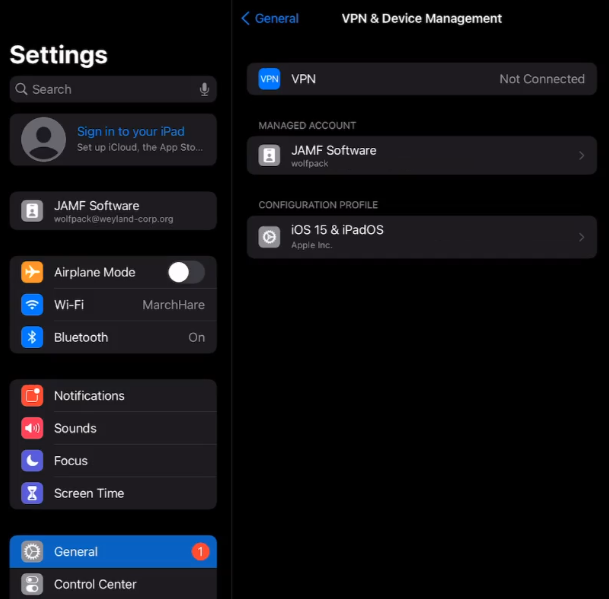Accountbasierte Benutzerregistrierung Benutzererlebnis für benutzereigene Mobilgeräte
Die Accountbasierte Benutzerregistrierung wird initialisiert, sobald ein Benutzer sich mit einer Verwaltete Apple ID am Gerät anmeldet. Nach der Anmeldung werden Benutzer an das Registrierungsportal Ihrer Organisation weitergeleitet und aufgefordert, das MDM-Profil auf ihrem Gerät zu installieren.
Der im Portal für die Registrierung angezeigte Text kann abhängig davon variieren, ob der Text oder die verfügbaren Sprachen über Jamf Pro Einstellungen für die benutzerinitiierte Registrierung für Ihre Organisation angepasst wurden.
Wenn Benutzer ein Gerät erneut registrieren, das zuvor mithilfe eines früheren persönlichen Geräteprofils registriert wurde, empfiehlt Jamf Pro, den vorherigen Datensatz des Geräts zuvor aus Jamf Pro zu entfernen.
Der folgende Workflow beschreibt, wie die Accountbasierte Benutzerregistrierung verwendet werden kann, um benutzereigene Mobilgeräte bei Jamf Pro zu registrieren:
Der Benutzer meldet sich über eine Verwaltete Apple ID beim Gerät an. Dazu folgt er dem Pfad :
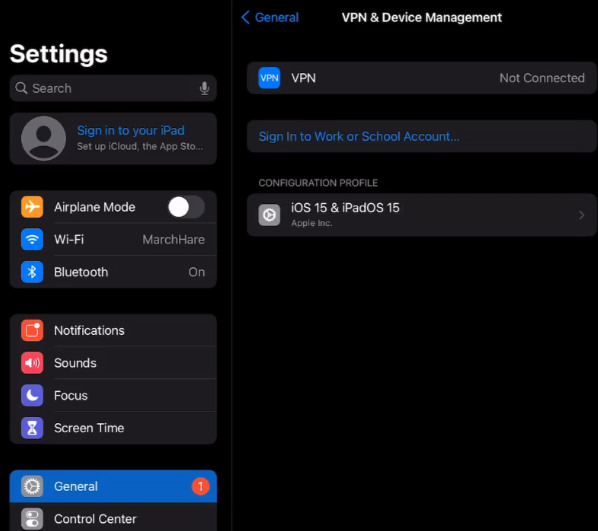
Der Benutzer wird aufgefordert, eine Verwaltete Apple ID einzugeben:
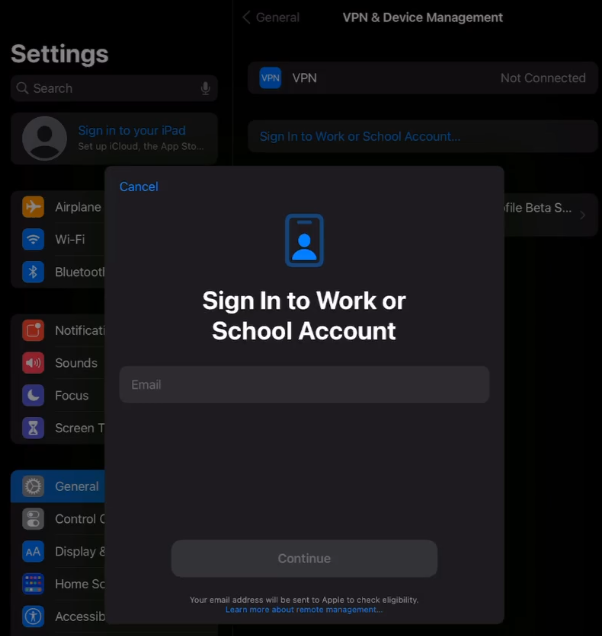 Wichtig:
Wichtig:Der Benutzer muss die Verwaltete Apple ID ungekürzt eingeben. Beispiel: „samantha.johnson@mycompany.com“
Nach Eingabe der Verwaltete Apple ID tippt der Benutzer auf Fortfahren.
Das Registrierungsportal wird angezeigt und der Benutzer wird aufgefordert, die Anmeldedaten für seinen Jamf Pro Benutzeraccount, Single Sign-On oder das Verzeichnis (z. B. LDAP) einzugeben.
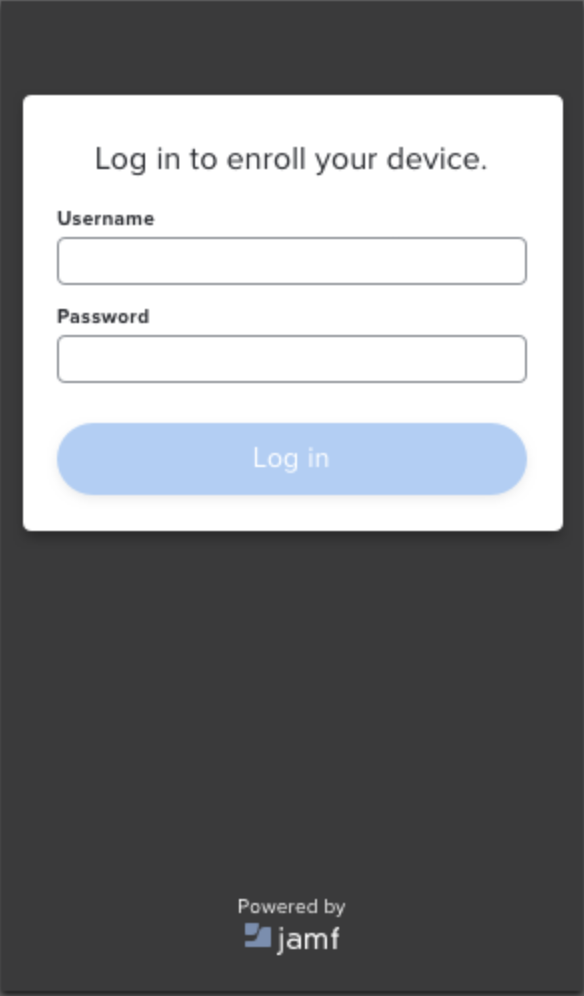
Nach dem Eingeben der Anmeldedaten für das Verzeichnis oder Single Sign-On tippt der Benutzer auf Anmelden.
Der Benutzer wird zur App „Einstellungen“ weitergeleitet. Dort gibt er die für seine Verwaltete Apple ID verwendete E-Mail-Adresse sowie das Passwort ein.

Nach Eingabe der Verwaltete Apple ID und des Passworts tippt der Benutzer auf Fortfahren.
Der Benutzer wird aufgefordert, der Fernverwaltung zuzustimmen.
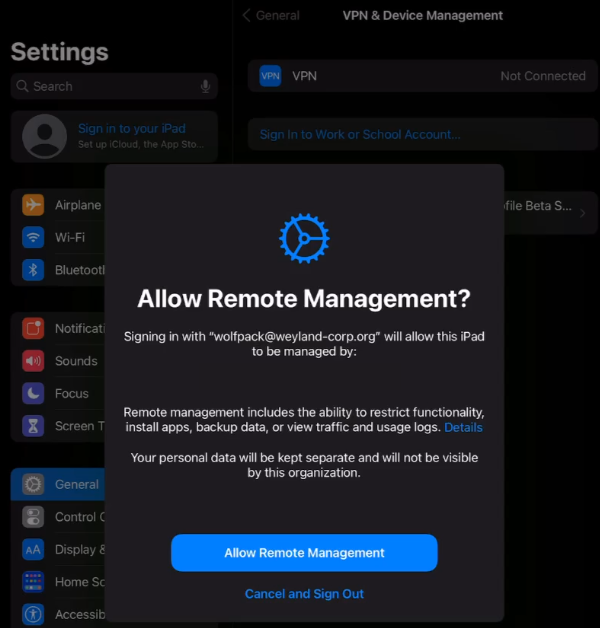
Das MDM-Profil wird auf dem Gerät heruntergeladen, nachdem der Benutzer auf Entfernte Verwaltung erlauben tippt.